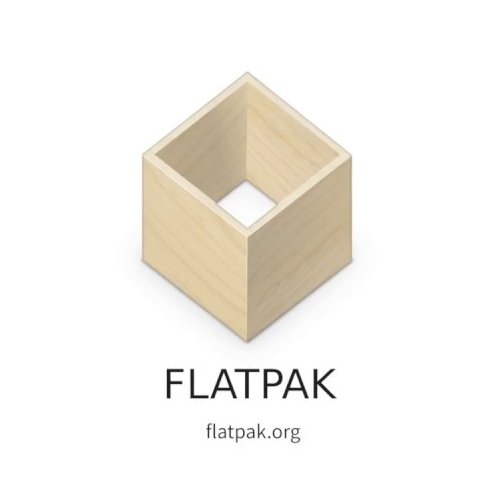Flatpak
| Getestet mit openSUSE | Empfohlene Artikel | Verwandte Artikel | |||
|
|
|||||
Virtualisierung von Desktop-Applikationen auf Linux-Systemen
Download für openSUSE:
Lizenz: LGPL
Webseite: https://flatpak.org/
Inhaltsverzeichnis
Flatpak legt Binaries, Bibliotheken, Konfigurationsdateien und sonstige Dateien ins Verzeichnis /var/lib/flatpak/app/. Eine Flatpak-Applikation ist somit ohne weiteren Anpassungen in der Regel auf sämtlichen Linux-Distributionen mit installiertem Flatpak lauffähig. Dabei benötigt jede Applikation eine Laufzeitumgebung ("Runtime"), die z.B. für Gnome und KDE entsprechend gross sind. Mehrere Flatpak-Applikationen können sich dieselbe Laufzeitumgebung teilen, sofern die Applikationen die gleiche Version der Umgebung nutzen. Fehlt eine Laufzeitumgebung, wird diese automatisch mit installiert. Es können auch mehrere Laufzeitumgebungen in verschiedenen Version parallel installiert werden.
Installation
Flatpak wir über die "standardmäßige" Paketverwaltung Zypper installiert:
sudo zypper install flatpak
Anschließend muss das Flathub-Repository hinzugefügt werden, damit Flatpak Anwendungen auch finden kann:
flatpak remote-add --if-not-exists flathub https://flathub.org/repo/flathub.flatpakrepo
Um die Installation abzuschliessen startet man den Rechner am besten einmal neu.
Update
Vor der ersten Benutzung muss Flatpak einmal upgedatet werden:
flatpak update
Um nach Anwendungen zu suchen benutzt man:
flatpak search <Name>
Danach kann die Anwendung installiert werden:
flatpak install telegram
Um sie wieder zu deinstallieren:
flatpak uninstall <name>
Updates werden mit dem Befehl
flatpak update <name>
oder alles nur mit:
flatpak update
Eine Liste aller Apps erhält man mit:
flatpak list
Problembehandlung
Falls bei der Installation einer Anwendung mit Flatpak Fehler auftreten, kann man einen Reparaturversuch starten:
flatpak repair
Cache löschen
Sollte es weiter Probleme geben, kann der Cache gelöscht werden:
sudo rm /var/lib/flatpak/repo/tmp/cache/summaries/* flatpak repair flatpak update
Verzeichnisse fehlen
Bei der Installation von Flatpak scheinen notwendige Verzeichnisse und Dateien zu fehlen:
flatpak remote-add --if-not-exists flathub https://flathub.org/repo/flathub.flatpakrepo error: While opening repository /var/lib/flatpak/repo: opendir(objects): No such file or directory
bzw. auf deutsch:
Fehler: Während des Öffnens der Quelle /var/lib/flatpak/repo: opendir(objects): Datei oder Verzeichnis nicht gefunden
Das Löschen des Verzeichnis /var/lib/flatpak/repo/ vor dem Versuch, ein Repo hinzuzufügen, behebt das Problem. Beim Hinzufügen des Repos werden danach die erforderlichen Ordner und Dateien erstellt:
rm -rf /var/lib/flatpak/repo/
Dem GPG-Schlüssel wird nicht vertraut
Beim Hinzufügen des Flatpak-Repos wird als Fehler aufgrund der Signatur angezeigt:
flatpak --system remote-add flathub https://flathub.org/repo/flathub.flatpakrepo Fehler: Signature made Do 01 Jan 1970 01:00:00 CET using [unknown name] key ID 562702E9E3ED7EE8 BAD signature from "Flathub Repo Signing Key <flathub@flathub.org>"
Das Setzen von gpg-verify-summary=false in /var/lib/flatpak/repo/config für das Flathub-Repo funktioniert als vorübergehende Abhilfe. Danach folgt ein Update:
sudo flatpak update --appstream
Grafische Oberflächen
Über die Softwareverwaltung KDE Discover oder GNOME Software kann man auch Anwendungen von Flatpak verwalten und sie installieren oder updaten.
Externe Links
- Flatpak bei Wikipedia